Win10 컴퓨터가 계속 BIOS로 들어갑니다.
- 王林앞으로
- 2024-02-05 17:39:251183검색
php 편집기 Strawberry는 일부 사용자가 Win10 컴퓨터를 사용할 때 문제, 즉 컴퓨터가 계속 BIOS 인터페이스로 들어가는 문제를 발견했습니다. 이 문제로 인해 사용자는 시스템을 정상적으로 시작할 수 없게 되어 업무 및 생활에 불편을 초래할 수 있습니다. 이 문제의 원인은 정확히 무엇입니까? 어떻게 해결하나요? 아래에서 함께 논의해보자.

php 편집기 Strawberry는 일부 사용자가 Win10 컴퓨터를 사용할 때 문제, 즉 컴퓨터가 계속 BIOS 인터페이스로 들어가는 문제를 발견했습니다. 이 문제로 인해 사용자는 시스템을 정상적으로 시작할 수 없게 되어 업무 및 생활에 불편을 초래할 수 있습니다. 이 문제의 원인은 정확히 무엇입니까? 어떻게 해결하나요? 아래에서 함께 논의해보자.
UEFI BIOS는 Windows 10의 첫 번째 소프트웨어입니다. 하드웨어 작동 방식을 제어하고 컴퓨터 액세서리 설정에 액세스하고 구성하는 기능을 제공합니다. 대부분의 사용자는 이러한 작업을 자주 사용하지 않을 수 있지만 때로는 BIOS에 들어가는 방법을 알아야 할 수도 있습니다. 데스크톱, 노트북, 태블릿 등 Windows 10 BIOS에 진입하는 방법은 다음과 같습니다.
php 편집기 Strawberry는 일부 사용자가 Win10 컴퓨터를 사용할 때 문제, 즉 컴퓨터가 계속 BIOS 인터페이스로 들어가는 문제를 발견했습니다. 이 문제로 인해 사용자는 시스템을 정상적으로 시작할 수 없게 되어 업무 및 생활에 불편을 초래할 수 있습니다. 이 문제의 원인은 정확히 무엇입니까? 어떻게 해결하나요? 아래에서 함께 논의해보자.

php 편집기 Strawberry는 일부 사용자가 Win10 컴퓨터를 사용할 때 문제, 즉 컴퓨터가 계속 BIOS 인터페이스로 들어가는 문제를 발견했습니다. 이 문제로 인해 사용자는 시스템을 정상적으로 시작할 수 없게 되어 업무 및 생활에 불편을 초래할 수 있습니다. 이 문제의 원인은 정확히 무엇입니까? 어떻게 해결하나요? 아래에서 함께 논의해보자.
1. Windows 10의 "설정" 애플리케이션을 통해 UEFI BIOS에 들어갑니다.Windows 10에서는 "설정" 애플리케이션을 통해 BIOS에 액세스할 수 있습니다.
컴퓨터에서 "설정"을 열고 "업데이트 및 보안"을 클릭한 후 "복구" 옵션을 찾으세요. 오른쪽의 "고급 시작" 섹션에서 "지금 다시 시작" 버튼을 클릭합니다. 파일이 손실되지 않도록 작업 중인 모든 파일을 저장하고 닫으십시오. 그런 다음 "지금 다시 시작" 버튼을 클릭하세요.
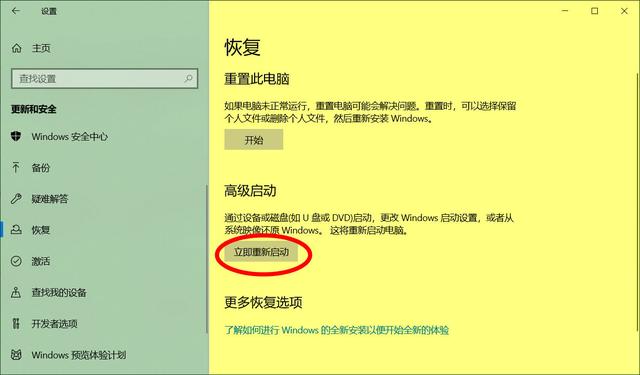
php 편집기 Strawberry는 일부 사용자가 Win10 컴퓨터를 사용할 때 문제, 즉 컴퓨터가 계속 BIOS 인터페이스로 들어가는 문제를 발견했습니다. 이 문제로 인해 사용자는 시스템을 정상적으로 시작할 수 없게 되어 업무 및 생활에 불편을 초래할 수 있습니다. 이 문제의 원인은 정확히 무엇입니까? 어떻게 해결하나요? 아래에서 함께 논의해보자.
Windows 10을 다시 시작하면 표준 로그인 화면 대신 고급 시작 화면이 표시될 수 있습니다. 현재로서는 마우스를 사용하지 못할 수도 있습니다. 이 경우 화살표 키를 사용하여 탐색하고 Enter 키를 눌러 원하는 옵션에 액세스하세요.
"문제 해결" > "고급 옵션" > "UEFI 펌웨어 설정"으로 이동하세요.
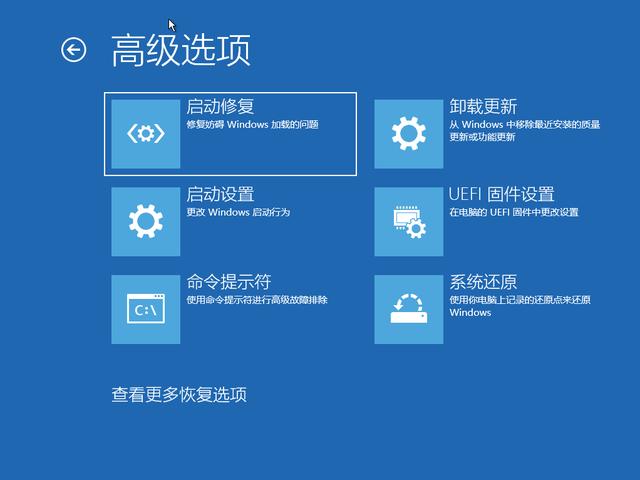
php 편집기 Strawberry는 일부 사용자가 Win10 컴퓨터를 사용할 때 문제, 즉 컴퓨터가 계속 BIOS 인터페이스로 들어가는 문제를 발견했습니다. 이 문제로 인해 사용자는 시스템을 정상적으로 시작할 수 없게 되어 업무 및 생활에 불편을 초래할 수 있습니다. 이 문제의 원인은 정확히 무엇입니까? 어떻게 해결하나요? 아래에서 함께 논의해보자.
UEFI 펌웨어 설정을 변경하려면 Windows10을 다시 시작하고 다시 시작 버튼을 클릭해야 합니다. 그러면 시스템이 다시 시작되고 BIOS가 로드됩니다.
2. Windows 10에서 Shift + Restart 명령을 사용하여 UEFI BIOS로 들어갑니다.위 방법이 너무 복잡하거나 Windows 10 계정에 로그인하지 않고 BIOS에 액세스하려는 경우 바로가기를 사용하여 액세스할 수 있습니다. . 키보드의 Shift 키를 누른 채 컴퓨터 전원 메뉴에서 다시 시작 옵션을 클릭하세요.
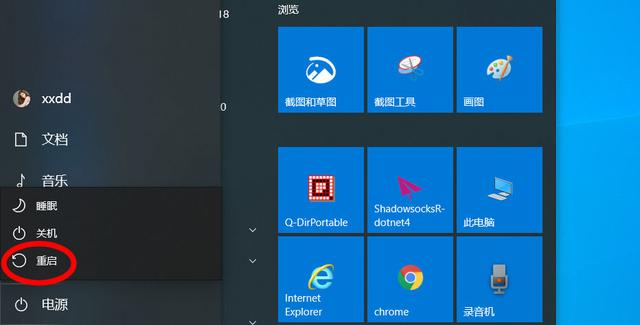
php 편집기 Strawberry는 일부 사용자가 Win10 컴퓨터를 사용할 때 문제, 즉 컴퓨터가 계속 BIOS 인터페이스로 들어가는 문제를 발견했습니다. 이 문제로 인해 사용자는 시스템을 정상적으로 시작할 수 없게 되어 업무 및 생활에 불편을 초래할 수 있습니다. 이 문제의 원인은 정확히 무엇입니까? 어떻게 해결하나요? 아래에서 함께 논의해보자.
다시 시작하면 Windows 10에 파란색 고급 부팅 메뉴가 표시됩니다. 문제 해결 > 고급 옵션 > UEFI 펌웨어 설정으로 이동하여 다시 시작을 누르면 Windows 10이 다시 시작되고 BIOS로 이동합니다.
3. Windows 10의 "실행" 창에서 UEFI BIOS에 액세스합니다.Windows + R 단축키를 눌러 "실행" 대화 상자를 열고 입력 상자에 다음 명령을 입력합니다:
shutdown /r/o/f /t 00
그런 다음 "확인" 버튼을 클릭하세요.
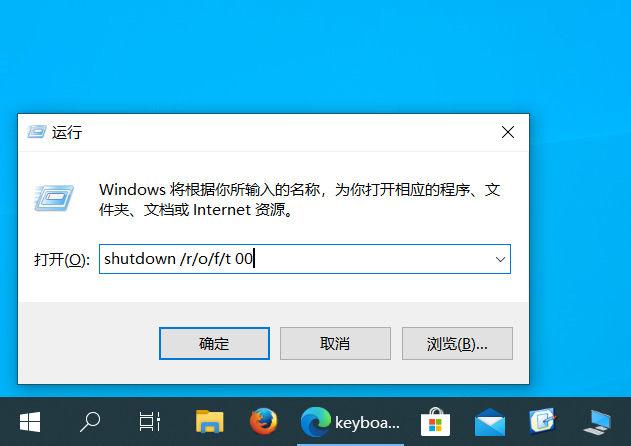
php 편집기 Strawberry는 일부 사용자가 Win10 컴퓨터를 사용할 때 문제, 즉 컴퓨터가 계속 BIOS 인터페이스로 들어가는 문제를 발견했습니다. 이 문제로 인해 사용자는 시스템을 정상적으로 시작할 수 없게 되어 업무 및 생활에 불편을 초래할 수 있습니다. 이 문제의 원인은 정확히 무엇입니까? 어떻게 해결하나요? 아래에서 함께 논의해보자.
위 명령이 너무 길어서 기억할 수 없다면 실행 창에 shutdown.exe /r/o를 입력하세요.
이번에는 Windows 10에 컴퓨터에서 로그아웃된다는 알림이 표시됩니다. 잠시 기다리거나 다시 시작하기 전에 얻은 몇 초 동안 열려 있는 작업 파일을 저장하세요.
다시 시작한 후 파란색 고급 부팅 메뉴로 들어갑니다. 문제 해결 > 고급 옵션 > UEFI 펌웨어 설정으로 이동하여 다시 시작을 누르세요. Windows 10은 다시 시작한 후 UEFI BIOS를 로드합니다.
4. Windows 10의 명령 프롬프트에서 UEFI BIOS에 액세스작업 표시줄에서 검색 버튼을 클릭하고 cmd를 입력한 다음 클릭하여 명령 프롬프트 창을 엽니다.
다음 명령을 입력하세요:
shutdown /r/o/f/t 00
그런 다음 Enter를 눌러 고급 부팅 메뉴에서 컴퓨터를 다시 시작하세요.
명령 프롬프트에 shutdown.exe /r/o 명령을 입력하고 Enter를 누를 수도 있습니다.
Windows 10에서는 로그아웃을 알리는 간단한 알림이 표시됩니다. 컴퓨터를 다시 시작하기 전에 잠시 시간을 내어 저장되지 않은 파일을 모두 닫으세요.
Windows 10은 파란색 고급 부팅 메뉴에서 다시 시작됩니다. 문제 해결 > 고급 옵션 > UEFI 펌웨어 설정으로 이동한 다음 PC 다시 시작을 눌러 UEFI BIOS로 들어갑니다.
5. Surface Pro 또는 Surface Book에서 UEFI BIOS에 빠르게 진입하세요Surface Pro 또는 Surface Book을 사용하는 경우 UEFI BIOS에 쉽게 액세스할 수 있는 방법이 있습니다.
먼저 Surface 장치가 꺼져 있는지 확인하세요. 측면에서 볼륨 높이기(+) 버튼을 찾아 길게 누르세요.
그런 다음 전원 버튼을 눌렀다가 떼고 화면에 Microsoft 또는 Surface 로고가 나타날 때까지 볼륨 높이기(+) 버튼을 계속 누르세요.
버튼을 놓으면 UEFI BIOS가 이제 Surface 장치에서 부팅됩니다.
6. POST 화면의 바로가기를 사용하여 BIOS로 들어갑니다.데스크탑 PC에서 컴퓨터가 시작되면 마더보드 제조업체 및 모델에 따라 BIOS에 액세스하는 방법에 대한 지침이 포함된 간단한 메시지가 나타날 수 있습니다. 메시지가 다를 수 있습니다. POST 화면에 표시되는 지침을 따르세요.
위 내용은 Win10 컴퓨터가 계속 BIOS로 들어갑니다.의 상세 내용입니다. 자세한 내용은 PHP 중국어 웹사이트의 기타 관련 기사를 참조하세요!

